大綱
您的 Seagate 外接硬碟無法在 Mac 上掛載嗎?本篇文章將告訴您解決方案,讓您的裝置恢復正常運作。請盡快安裝 Mac 版EaseUS Data Recovery Wizard,以恢復其儲存的資料!
當您將 Seagate 硬碟插入 Mac 時,磁碟公用程式顯示 Seagate 外接硬碟未掛載在您的 Mac 上,這表示您無法存取其儲存的檔案。
這篇文章將討論 Seagate 的外接硬碟無法在 Mac 上掛載的錯誤的解決方案,並提供從無法掛載的外接硬碟中恢復資料的有效方法。
使用軟體卸載希捷外接硬碟恢復
當您遇到從 Mac 上的 Seagate 硬碟存取資訊的挑戰時,例如常見的卸載錯誤“ com.apple.DiskManagement.disenter error -119930868 ”,您可能會感到不知所措。
不過,別擔心-資料救援軟體可以幫到你。一個可靠的選擇是 Mac 版 EaseUS Data Recovery Wizard ,它可以存取無法掛載的 Seagate 硬碟上儲存的資料,並提供復原選項,來幫助使用者儲存復原儲存的檔案。
這款軟體的掃描過程非常有效率,能夠快速且準確地定位遺失的資料,因此非常實用。您甚至可以預覽已卸載的希捷硬碟上所有可恢復的檔案,包括照片、影片、文件等。請參考以下步驟,在 Mac 上執行希捷檔案復原:
步驟 1. 將您的外接硬碟正確連接到您的 Mac。啟動 EaseUS Data Recovery Wizard for Mac,選擇外接硬碟並單擊「掃描」讓軟體搜索其上丟失的文件。
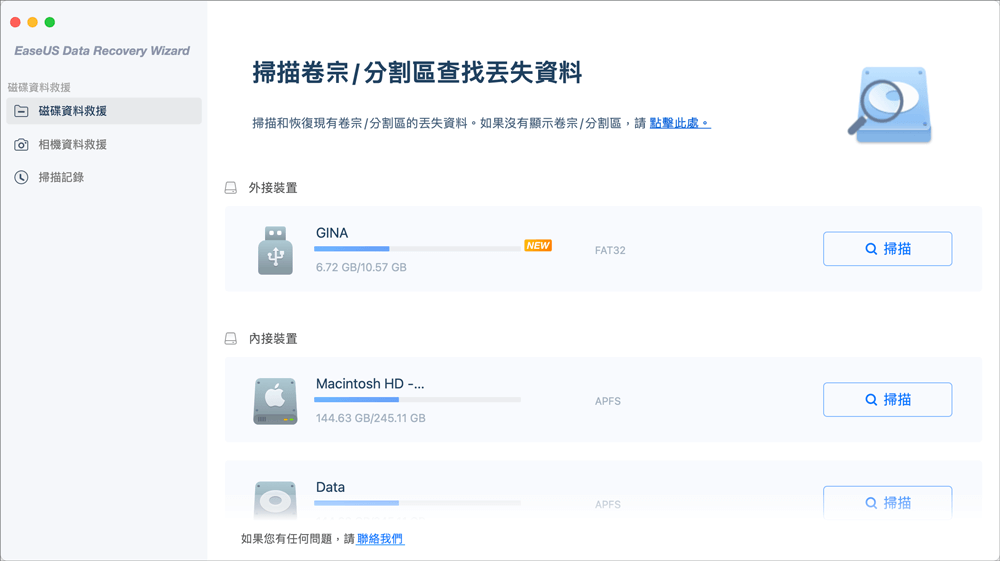
步驟 2. 快速掃描和深度掃描後,所有文件都將顯示在掃描結果的左側面板中。
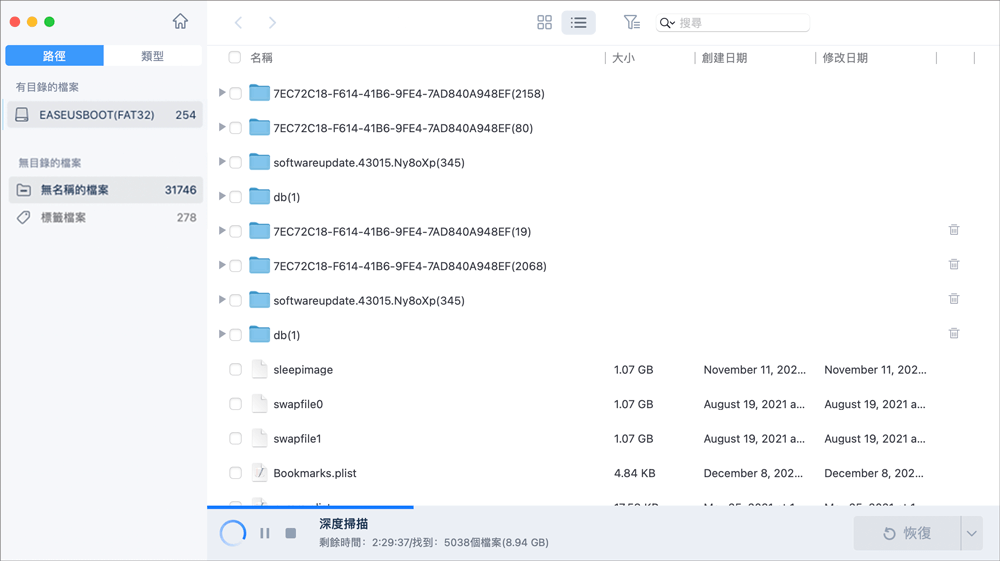
步驟 3. 選擇要恢復的文件,然後單擊「恢復」按鈕。不要將可恢復的文件保存到外接硬碟以防資料被覆蓋。
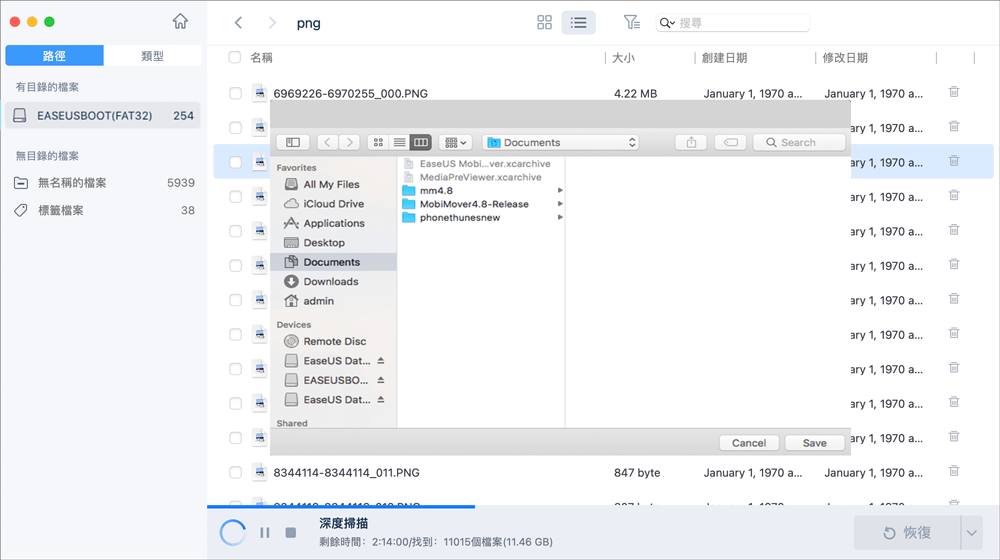
修復 Seagate 外接硬碟無法透過磁碟工具掛載的問題
如果外接硬碟在 Mac 上斷開連接,通常只需重新掛載 Seagate 硬碟即可存取。通常情況下,當您插入外接硬碟時,作業系統會自動掛載它。
請依照以下步驟在 Mac 上手動掛載 Seagate 硬碟:
步驟 1. 至「Finder > 應用程式 > 工具程式」並開啟「磁碟工具程式」。

步驟 2. 要存取目前未在「磁碟工具」中掛載的驅動器,您可以右鍵點選該硬碟。選擇“掛載”選項以在 Mac 上強制掛載外接硬碟。

在社群媒體上分享這篇文章,幫助其他人了解如何修復 Seagate外接硬碟無法掛載在 Mac 上的錯誤。
使用 Mac First Aid 修復 Seagate 外接硬碟
當您透過「磁碟工具」掛載 Seagate HD 時,可能會出現類似「 com.apple.DiskManagement.disenter error 0 」的掛載錯誤。在這種情況下,您應該執行「急救」來修復已卸載的 Seagate 手持硬碟。
步驟 1. 前往 Dock 上的 Launchpad 圖示並找到其他選項。
步驟 2. 搜尋並開啟「磁碟工具」。
步驟 3. 選擇無法卸載的Seagate硬碟外接硬碟,然後點選top上的「急救」。選擇“運行”即可修復硬碟。

步驟 5. 等待急救過程完成,點選「完成」按鈕。
如果急救程式發現需要修復的損壞,您應該點擊「修復」來修復磁碟錯誤。假設急救程序失敗了。閱讀本文來解決這個問題。
透過重新格式化來掛載無法掛載的 Seagate 硬碟
如果上述方法都無法運作,請考慮重新格式化 Seagate外接硬碟來解決問題。
- 警告
- 在格式化 Seagate外接硬碟之前,請記得將重要檔案備份到其他地方,以避免任何潛在的資料遺失。
以下是實現該目標需要遵循的步驟:
步驟 1. 將硬碟連接到 Mac,然後在 Launchpad 中搜尋「磁碟工具」。
步驟 2. 選擇您的 Seagate 硬碟並選擇「清除」選項。
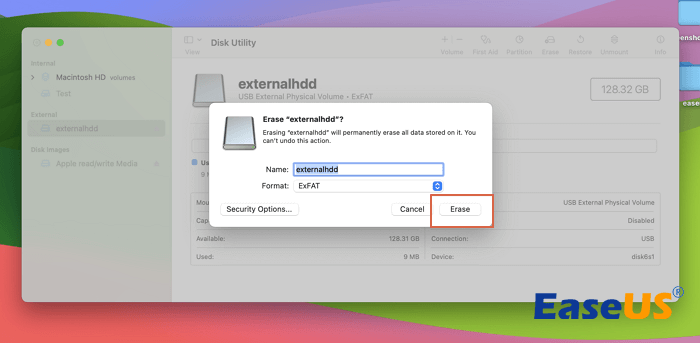
步驟 3. 更改硬碟名稱並選擇適合您Mac的格式。選擇格式後,點選「抹掉」按鈕。點選“完成”。
結論
您的 Seagate外接硬碟硬碟可能無法掛載在 Mac 上,這有幾個原因。幸運的是,有一些解決方案可以解決這個問題。如果您遇到硬碟無法顯示的問題,可以嘗試本文中介紹的任何方法:點擊“掛載”按鈕,運行“急救”,然後點擊“清除”按鈕進行格式化。
如果您在連線過程中遇到資料遺失,您可以選擇使用 Mac 版EaseUS Data Recovery Wizard來挽救您的檔案。
Seagate 外接硬碟無法在 Mac 上掛載的常見問題解答
以下是有關 Seagate 外接硬碟無法正確連接 Mac 的一些常見問題。
1. 為什麼我的 Seagate 硬碟無法掛載在 Mac 上?
如果您的 Seagate 硬碟未掛載在 Mac 上,請務必檢查 USB 或線纜連接,在其他連接埠上進行測試,並確認硬碟已通電。此外,請檢查硬碟是否在「磁碟工具」中可見。如果未顯示,則可能是檔案系統損壞或故障。請使用「磁碟工具」進行修復或重新格式化。建議您在另一個電腦上進行測試,以找出問題所在。
2. 為什麼我的 Seagate 硬碟沒有出現在我的 Mac 上?
您的 Seagate 硬碟無法顯示的原因有很多。其中一些原因包括驅動程式不相容、硬碟格式錯誤、您停用了顯示設定等等。
若要解決此問題,請嘗試重新連接磁碟機、使用磁碟工具更新軟體或格式化磁碟。
常見問題
- 1. 為什麼推薦您使用 EaseUS Data Recovery Wizard?
-
"Data Recovery Wizard 操作使用相當簡單、易懂,挖出來的檔案也可說是五花八門,凡儲存過必然留下痕跡,都有機會被掃描出來" —BenchLife
"針對電腦初學者所量身打造的資料救援工具,以簡化的使用者介面,搭配強大的救援功能,可幫助使用者快速將誤刪/誤格式化的檔案,一一救回。" —PCDIY!
"EaseUS Data Recovery Wizard 資料救援軟體的介面還算簡單不複雜,即便是電腦初學者也能夠輕鬆完成恢復。" —Coolaler 滄者極限
- 2. 為什麼不能免費恢復 2GB 大小的資料?
-
建議您檢查一下安裝的 EaseUS Data Recovery Wizard 是免費還是試用版,因為這兩個版本是有區別的。
試用版可預覽掃描找到的資料內容,但不能導出保存;而 免費 版可以免費恢復 2GB 大小的檔案。下載免費版完成後,默認可以免費恢復 500MB 大小檔案。如果您願意在社交媒體上分享產品給其他人就可以再額外獲得 1.5GB 大小的免費恢復額度。
- 3. 為什麼救回來的檔案無法開啟?
-
一個檔案在存儲裝置上分成兩部份儲存:目錄資訊(由檔案名稱、修改日期以及檔案大小資訊等組成)和檔案內容。
如果具有原始檔名和資料夾結構的檔案無法開啟,有可能是目錄資訊損毀。然而,在我們的軟體中仍可通過 RAW 資料救援方法恢復檔案內容。
- 4. 為什麼不建議將還原回來的資料保存到原始位置?
-
丟失的檔案的儲存結構將因為磁碟機上的任何變更而更改或損毀。如果將還原回來的資料儲存到原始位置,則原始資料結構以及資料內容將被覆蓋或損毀,從而導致資料永久遺失。因此,我們一般建議用戶將找回的資料導出儲存到其他裝置上。
- 5. 如何在購買軟體前檢查資料是否能救回?
-
免費 版讓用戶免費恢復 2GB 大小資料,您可以在購買前先試用並確認資料是否能被救回。
- 6. 掃描磁碟機需要多長時間?
-
這取決於電腦的效能和硬碟裡資料量大小。給您個參考值:在一般情況下,一個 1TB 大小的健康硬碟需要 10-12 小時完成掃描。
相關文章
-
如何將 MacBook Air 復原原廠設定 [手動和自動方式]
![]() Bruce / 2025-07-02
Bruce / 2025-07-02 -
![]() Agnes / 2025-03-31
Agnes / 2025-03-31
-
複製到 USB 隨身碟的檔案消失 [使用 3 個有效的方法進行修復]
![]() Ken / 2025-03-31
Ken / 2025-03-31 -
![]() Harrison / 2025-03-31
Harrison / 2025-03-31